三星手机不卡?这3个设置你做对了吗?
要让三星手机保持流畅不卡,需要从硬件优化、系统设置、使用习惯和维护保养等多方面入手,三星作为高端安卓品牌,虽然硬件配置较高,但长期使用后仍可能出现卡顿,以下方法可有效提升手机运行速度。

硬件层面要合理利用资源,三星手机支持“性能模式”和“省电模式”,日常使用建议开启“均衡模式”,在性能和功耗间取得平衡,若遇到大型游戏或多任务处理,可临时切换至“性能模式”,但需注意发热问题,存储空间方面,建议保持至少20%的剩余空间,因为存储空间不足会导致系统读写速度变慢,可通过“设置-设备维护-存储”查看占用情况,定期清理缓存和不常用文件,对于长期使用的手机,若存储空间已满且清理无效,考虑更换UFS 3.1或更高规格的存储卡(支持扩展型号),或通过云备份清理本地数据。
系统设置优化是关键一步,三星的One UI系统提供了多项提升流畅度的功能:在“设置-设备维护-内存”中,可开启“自动优化”,定期清理后台进程;关闭“后台活动限制”中的非必要应用权限,避免应用后台频繁唤醒耗资源;动画效果方面,将“设置-显示-屏幕动画和特调”中的动画速度调至“快”,减少界面延迟,关闭不必要的系统功能,如“ always-on显示”(常亮显示)、“高刷新率模式”(若非120Hz屏幕可锁定60Hz),也能降低硬件负担。
应用管理直接影响使用体验,定期通过“Google Play商店”或“三星Galaxy应用”更新应用,旧版本应用可能与系统不兼容导致卡顿;卸载不常用的预装应用(需通过“设置-应用-应用信息”停用而非直接卸载,避免系统不稳定);对于第三方应用,建议从官方渠道下载,避免安装来路不明的软件,后台应用权限设置中,将社交、即时通讯类应用设为“允许后台活动”,而工具、游戏类等非必要应用则限制后台运行,减少资源占用。

日常使用习惯同样重要,避免同时运行过多高负载应用,如游戏、视频剪辑等;使用“分屏功能”或“弹出式窗口”处理多任务,而非频繁切换应用;长时间使用后,可重启手机释放内存,建议每周重启1-2次,充电时避免运行大型应用,高温会加剧处理器降频,导致卡顿;使用原装充电器,避免快充模式下频繁充放电损伤电池。
长期维护方面,系统更新必不可少,三星会定期推送系统补丁和优化更新,可在“设置-软件更新”中检查并安装最新版本,若手机使用超过2年,可尝试“恢复出厂设置”(提前备份数据),通过“设置- general management-重置”操作,能彻底清理系统垃圾和冗余数据,恢复流畅度,避免安装“手机加速类”第三方应用,这类应用往往自带广告且效果有限,反而可能占用资源。
| 优化方向 | 具体操作 |
|---|---|
| 硬件资源利用 | 开启均衡模式,保持20%以上存储空间,必要时扩展存储或清理云数据 |
| 系统设置调整 | 开启自动优化,限制非必要后台活动,调快动画速度,关闭常亮显示等高耗能功能 |
| 应用管理 | 定期更新应用,停用非必要预装软件,限制第三方应用后台权限 |
| 使用习惯 | 避免多开高负载应用,每周重启1-2次,充电时减少大型游戏运行 |
| 长期维护 | 及时更新系统,2年以上可恢复出厂设置,避免安装第三方加速软件 |
相关问答FAQs
Q1:三星手机恢复出厂设置后,为什么还是卡顿?
A:恢复出厂设置仅能清理用户数据和系统缓存,若手机硬件老化(如电池老化、存储芯片损耗)或系统版本过旧,仍可能卡顿,建议同时更新系统至最新版本,并检查电池健康度(若低于80%可考虑更换),或通过“设置-设备维护-电池”优化耗电应用。
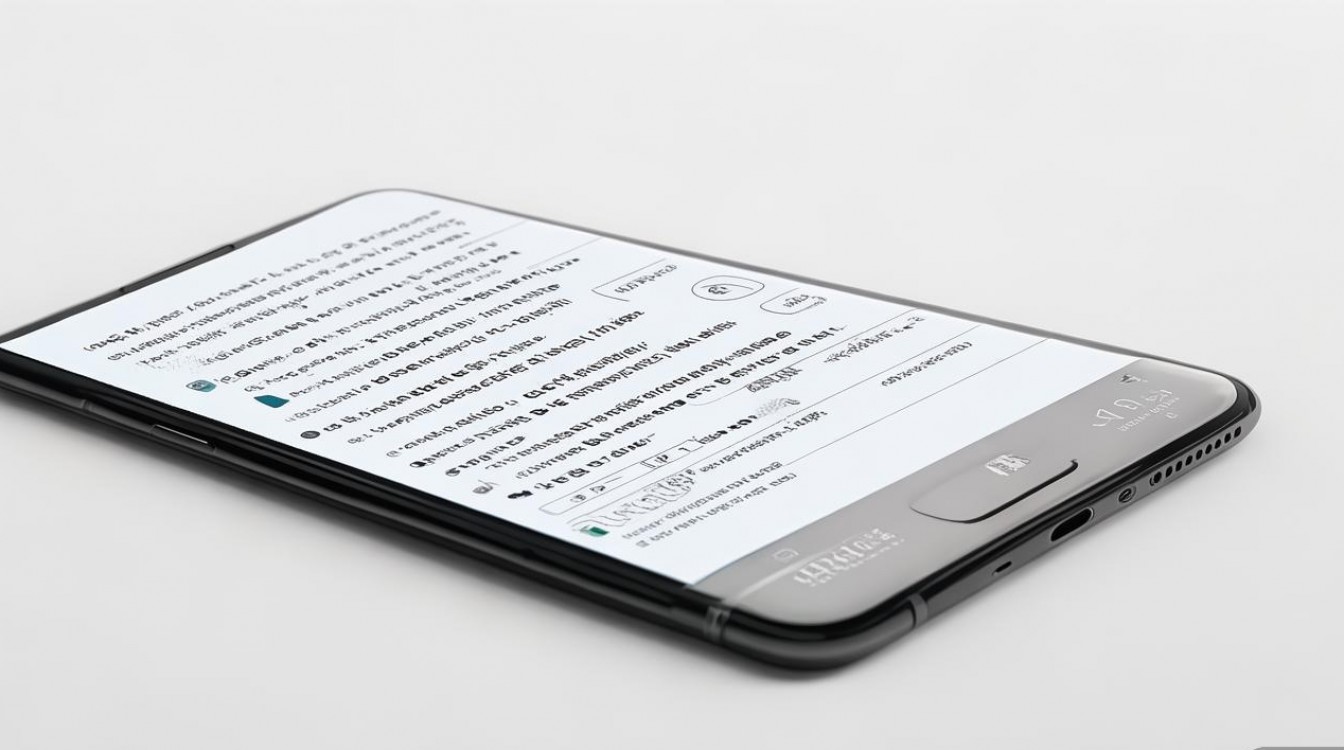
Q2:关闭高刷新率模式真的能提升流畅度吗?
A:对于非120Hz屏幕的三星手机,锁定60Hz刷新率可减少GPU负载,提升续航和稳定性;但对于120Hz屏幕,建议保持“自动切换”模式,系统会根据内容智能调整刷新率,既能保证流畅度又能兼顾省电,若手动关闭高刷新率后感觉动画卡顿,可能是系统适配问题,可尝试重置显示设置。
版权声明:本文由环云手机汇 - 聚焦全球新机与行业动态!发布,如需转载请注明出处。












 冀ICP备2021017634号-5
冀ICP备2021017634号-5
 冀公网安备13062802000102号
冀公网安备13062802000102号